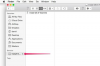Bereiten Sie Ihren Computer vor. Bereinigen Sie den Computer mit unnötigen Dateien, um Speicherplatz zu sparen. Wenn Ihr Computer sehr alt ist, installieren Sie die neueste Betriebssoftware, damit sie mit den anderen Computern kompatibel ist, die ihre Ressourcen teilen. In diesem Beispiel installieren wir Windows XP.
Überprüfen Sie den Festplattenspeicher oder die Kapazität, wenn Sie genug haben. Sie können auf einen alten Computer mit einer Größe von 256 MB verzichten, möchten jedoch möglicherweise darüber nachdenken, mehr Speicherplatz für zukünftige Anforderungen hinzuzufügen. Sie können ganz einfach zusätzliche interne oder externe Festplatten kaufen, um Ihren Speicherplatz auf die gewünschte Kapazität zu erhöhen. Versuchen Sie, ein zusätzliches 10 GB-Laufwerk zu kaufen, und stecken Sie es dann in den Computer ein oder schließen Sie es über einen seriellen Anschluss oder einen USB-Hub an, wenn es sich um ein externes Laufwerk handelt. Um den Festplattentreiber unter XP zu installieren, lassen Sie sich vom Hardware-Assistenten durch die Optionen führen. Sie können den Treiber mit der Installations-CD-Software installieren, die mit Ihrer Festplatte geliefert wurde. Befolgen Sie die Optionen während der Installation. ,
Überprüfen Sie Ihren Computer, ob die Netzwerkkarte (Ethernet-Karte) richtig funktioniert. Wenn dies nicht der Fall ist, müssen Sie eine NIC oder eine Netzwerkschnittstellenkarte installieren. Einige alte Computer haben 10-Megabit-Karten, aber wenn Sie eine hohe Netzwerkleistung und bessere Konnektivität haben möchten über Ihr LAN (Local Area Network), dann müssen Sie Ihre Netzwerkkarte aktualisieren, indem Sie 100 Megabit oder 10 Gigabit installieren NIC. Installieren Sie Ihren Netzwerkkartentreiber mit der mitgelieferten Installations-CD und folgen Sie dann dem Installationsassistenten.
Holen Sie sich einen Netzwerkrouter. Verbinden Sie diesen Router mit Ihrer Hochgeschwindigkeitsverbindung. Die am häufigsten verwendeten sind Netgear-, Linksys- oder DLink-Router. Wählen Sie einen WLAN-Router, damit sich drahtlose Benutzer problemlos verbinden können (und Sie sparen sich so den Versuch, überall Kabel mit dem Router zu verbinden). Richten Sie Ihre Netzwerkverbindungen ein. Klicken Sie auf „Start“, „Systemsteuerung und „Netzwerk- und Internetverbindungen“. in diesem Fall "Netzwerkverbindungen". Wenn Sie so eingerichtet sind, dass die IP-Adresse Ihres Computers automatisch abgerufen wird, haben Sie Ihre installierte NIC in Schritt 4 und neu gestartet, nimmt es die Verbindungen automatisch auf, unabhängig davon, ob es über ein LAN- oder Netzwerkkabel oder über WLAN angeschlossen wird Karte.
Benennen Sie Ihren Computer um. Benennen Sie es so, dass es in Ihrem Netzwerk leicht identifizierbar ist. Sie können ihn entweder einfach "SERVER" nennen, um leicht erkannt zu werden, aber es liegt ganz bei Ihnen, wie Sie Ihren Server benennen möchten. Um Ihren Server zu benennen, wenn Sie Windows XP verwenden, können Sie mit der rechten Maustaste auf "Arbeitsplatz" klicken und dann auf "Eigenschaften" klicken. Gehe zu Registerkarte "Computername" klicken Sie dann auf "Ändern". Bei anderen Windows-Betriebssystemen oder -Versionen würde diese Funktion lokalisiert sein irgendwo anders. Lesen Sie die Bedienungsanleitung Ihres Computers.
Erstellen Sie einen freigegebenen Ordner, indem Sie zu "Arbeitsplatz" und "C:\Dokumente und Einstellungen\Alle Benutzer\Dokumente" gehen. Erstellen Sie einen neuen Ordner von Klicken Sie mit der rechten Maustaste auf den Bildschirm und klicken Sie dann auf "Neuer Ordner". Benennen Sie den neuen Ordner "Shared Files" oder etwas, das leicht sein kann identifizierbar. Beachten Sie, dass unter Windows XP jeder Ordner, den Sie erstellen und dann in den Ordner "Gemeinsame Dokumente" gezogen haben, automatisch von allen geteilt wird. Sie können bestimmte Ordner einschränken, indem Sie den Ordner aus dem Ordner "Gemeinsame Dokumente" ziehen Klicken Sie mit der rechten Maustaste auf den Dateiordner, klicken Sie auf "Eigenschaften", dann auf die Registerkarte "Freigeben" und schließlich auf "Make this ." Ordner privat."
Erstellen Sie eine freigegebene Ressource, indem Sie einen Drucker oder ein Fax zur Verwendung hinzufügen. Gehen Sie zu "Start". Klicken Sie auf "Drucker und Faxgeräte" und "Drucker hinzufügen", und lassen Sie sich dann vom Installationsassistenten, der mit dem Drucker oder Faxgerät geliefert wurde, führen. Benennen Sie Ihren Drucker oder Ihr Fax (z. B. "Gemeinsamer Drucker"). Sobald der Drucker installiert ist, richten Sie ihn so ein, dass Sie ihn freigeben können, indem Sie mit der rechten Maustaste auf "Gemeinsamer Drucker", dann auf "Eigenschaften", "Freigabe" und schließlich auf "Diesen Drucker freigeben" klicken.
Verbinden Sie einen beliebigen Computer mit Ihrem Server. Gehen Sie zu jedem Computer und stellen Sie sicher, dass sie mit demselben Router verbunden sind. Gehen Sie dann zu "Start" und "Ausführen", geben Sie "EXPLORER" ein, klicken Sie dann im Menü auf "Extras" und "Netzlaufwerk verbinden". Es öffnet sich ein Fenster, in dem Sie ein "Laufwerk" zuweisen Brief und ein "Ordner". Wählen Sie einen beliebigen Treiberbuchstaben, zum Beispiel "G", um "Gruppenlaufwerk" zu bezeichnen, oder "S", um "Shared Drive" zu bezeichnen, und geben Sie dann die IP-Adresse des Servers ein. Gehen Sie dazu zum Server, dann zu "Start" und "Ausführen", geben Sie "CMD" ein und geben Sie dann "IPCONFIG" ein. Dadurch wird die IP-Adresse Ihres Servers angezeigt. Geben Sie die IP-Adresse in das Feld "Ordner" des Computers ein. Sie können auch versuchen, ob der Computer es automatisch findet, indem Sie den Laufwerksbuchstaben auswählen und dann im Feld "Ordner" auf die Schaltfläche "Durchsuchen" klicken.